Прості поради, які допоможуть вам змінити колір та тему іконок додатків в iOS 18
 Як кастомізувати кольори та теми додатків iPhone у iOS 18 (фото: Unsplash)
Як кастомізувати кольори та теми додатків iPhone у iOS 18 (фото: Unsplash)
Протягом багатьох років, щоб надати додаткам iPhone унікальний зовнішній вигляд, були потрібні обхідні шляхи або спеціальні програми. Тепер iOS 18 дозволяє по-справжньому змінювати кольори додатків iPhone, не тільки між світлими і темними значками, але й вибирати користувальницькі кольори.
Про те, як змінити тему та колір додатків в iPhone, розповідає РБК-Україна (проект Styler) з посиланням на провідний сайт новин у сфері Apple 9to5Mac.
Як змінити кольори та теми додатків iPhone за допомогою iOS 18
- Переконайтеся, що на вашому iPhone встановлена бета-версія iOS 18
- На головному екрані натисніть і утримуйте порожню область
- Торкніться "Змінити" у верхньому лівому куті
- Тепер виберіть "Налаштувати"
- Виберіть між "Автоматично", "Темний", "Світлий" та "Тонований"
- Ви також можете вибрати між маленькими (за замовчуванням) та великими піктограмами додатків
- Вибір відтінку дозволяє змінити всі кольори додатків iPhone на один вибраний
Важливо запам'ятати, що в бета-версії можна змінити колір додатка тільки для всіх додатків, а не для окремих.
Зміна кольору всіх застосунків за допомогою функції відтінків у iOS 18 застосовується як до власних, так і до додатків сторонніх розробників у першій бета-версії.
Ось як виглядає зміна кольору додатків iPhone з темами:
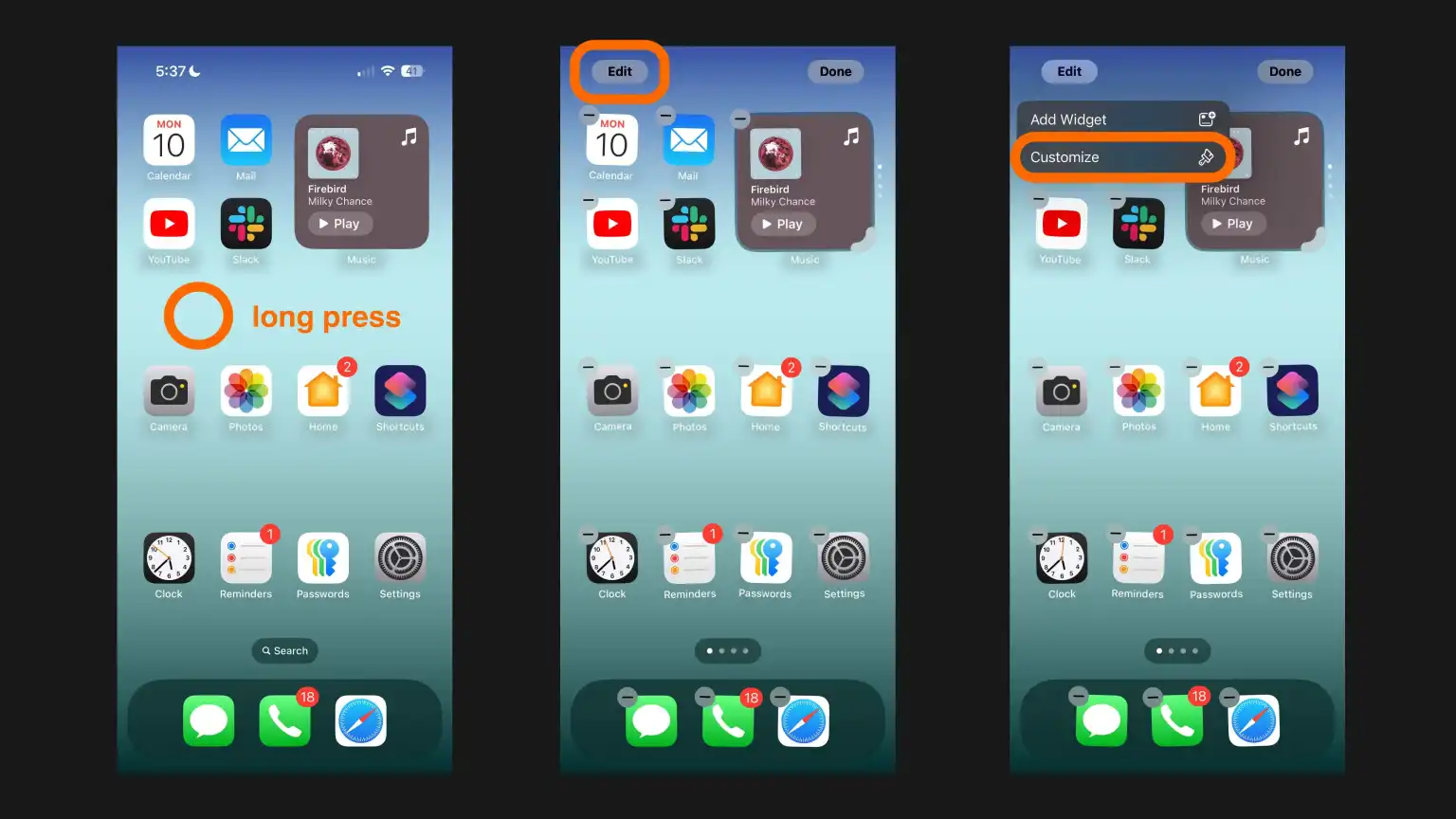
Як налаштувати зміну кольору додатків (фото: 9to5Mac)
Ліворуч - темна тема, посередині - темна тема з великими значками, а праворуч - зелена тема з відтінком:

Як виглядає зміна кольору додатків (фото: 9to5Mac)
При виборі великих значків з меню налаштувань iOS 18 прибирає назви додатків. Якщо вам подобається ідея використання темного та світлого режиму в залежності від часу доби, виберіть "Автоматично".
Нагадаємо, що Apple офіційно представила iOS 18 з безліччю нових функцій.
Читайте також про 6 дратівливих функцій в iPhone, які легко можна виправити.

